Comment définir Microsoft Edge comme navigateur par défaut sur Android

Définir Microsoft Edge comme navigateur par défaut sur votre téléphone Android signifie que le système d

Android est l’un des systèmes d’exploitation mobiles les plus intéressants que vous puissiez trouver. Il répond à la plupart des éléments que l’on attend d’un bon système d’exploitation. Malheureusement, comme toute technologie à laquelle vous pouvez penser, Android n’est pas parfait.
Quelle que soit la marque de votre smartphone, l'appareil Android que vous possédez peut rencontrer une série de problèmes ennuyeux. Il peut s'agir de problèmes à l'échelle d'Android ou de problèmes spécifiques à une marque de téléphone. Quantrimang.com a rassemblé certains des problèmes Android les plus ennuyeux et vous montrera comment les résoudre.
1. L'écran du téléphone ne s'éteint pas pendant un appel
Ce problème gênant est souvent causé par un capteur de proximité défectueux ou partiellement recouvert. Il existe plusieurs façons de résoudre ce problème, selon la cause exacte. La solution la plus simple consiste à essuyer le capteur de proximité avec un chiffon propre et sec. Pour référence, il est généralement situé en haut du smartphone, près de la caméra frontale. Assurez-vous donc de nettoyer tout votre cadre supérieur.
Si cela ne fonctionne pas, vos lunettes de protection ou votre coque de téléphone bloquent peut-être la vue du capteur. Vous devrez ajuster l’un ou les deux pour résoudre ce problème. Si cela ne fonctionne toujours pas, il existe 3 autres options :
1. Ouvrez l' application Téléphone sur votre appareil et appuyez sur l'icône à trois points dans le coin supérieur droit de l'écran.
2. Appuyez sur Paramètres > Paramètres d'appel et désactivez le capteur de proximité. Malheureusement, vous ne trouverez peut-être pas cette option sur certains téléphones Android en fonction de la version du système d'exploitation et du fabricant de l'appareil.
1. Ouvrez Paramètres sur votre smartphone Android.
2. Accédez à Système > Paramètres du développeur (ou Options du développeur ) > Vignettes du développeur des paramètres rapides > Capteurs désactivés . Vous devrez peut-être d'abord activer les options de développement .
3. Cela n'éteint pas réellement votre capteur, mais ajoute un raccourci pour éteindre le capteur au menu des paramètres rapides. Pour désactiver les capteurs chaque fois que votre capteur de proximité se comporte mal, faites simplement glisser votre doigt vers le bas pour afficher le menu des paramètres rapides et basculez l' icône Capteurs désactivés pour désactiver tous les capteurs.

Éteignez tous les capteurs
Attention : La désactivation du capteur interrompra votre utilisation du microphone, de la caméra et des services de localisation. Considérez cela uniquement comme une solution d’urgence de dernier recours.
2. L'écran du téléphone s'allume et s'assombrit de manière aléatoire
C'est formidable que votre téléphone augmente la luminosité dans les endroits lumineux et réduise la luminosité dans les endroits sombres. Malheureusement, le capteur de lumière des smartphones, chargé de contrôler cette fonctionnalité, fonctionne parfois mal. Cela provoque un assombrissement et un éclairage aléatoire de l'écran de votre téléphone dans des conditions inappropriées. Ainsi, une fonctionnalité amusante devient soudainement une fonctionnalité ennuyeuse.
Pour résoudre ce problème, ouvrez Paramètres sur votre téléphone et recherchez Luminosité adaptative ou Luminosité automatique. Appuyez pour activer et désactiver cette fonctionnalité.
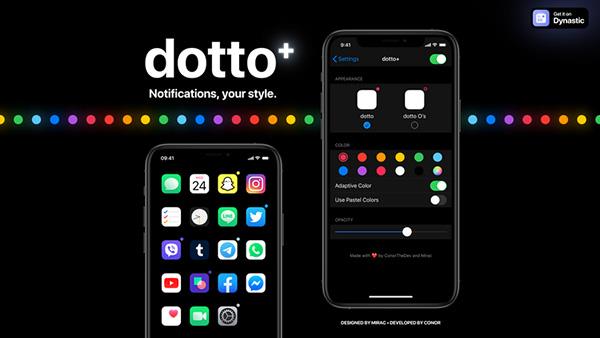
Correction d'un problème où l'écran du téléphone s'éclairait et s'assombrissait de manière aléatoire
Si vous ne trouvez aucune des deux options, en dernier recours, vous pouvez envisager de désactiver tous les capteurs en suivant les étapes ci-dessus. Dans ce cas, vous aurez besoin de l’aide d’un technicien pour le réparer définitivement.
3. L'écran est trop lumineux la nuit
Utiliser un téléphone Android la nuit vous fera plisser les yeux. Ajuster la luminosité de l'écran ou la distance entre le smartphone et les yeux ne résout pas exactement ce problème. Heureusement, les versions plus récentes des systèmes d'exploitation Android proposent le mode sombre.
Pour activer le mode sombre sur les appareils Android, accédez simplement à Paramètres > Affichage et activez le mode sombre.

Activer le mode sombre sur les appareils Android
Cela activera immédiatement le thème sombre sur le système d'exploitation de l'appareil et permettra également à certaines de vos applications de passer à un arrière-plan sombre.
Utiliser le mode sombre dans le navigateur
Malheureusement, la plupart des applications de navigateur Android ne disposent pas d'une fonctionnalité de mode sombre fiable. Vous bénéficiez d'un mode sombre qui applique uniquement le thème sombre aux menus du navigateur au lieu du contenu des pages Web. Lorsque vous naviguez sur le Web, vous êtes exposé à une lumière blanche brillante qui est nocive pour vos yeux.
Heureusement, les navigateurs basés sur Chromium comme Google Chrome et Brave disposent d'une solution de contournement. Reportez-vous aux articles suivants pour plus de détails :
4. La mémoire du téléphone est constamment pleine
Vous n'avez pas téléchargé de nouveaux fichiers ni installé d'applications supplémentaires, mais d'une manière ou d'une autre, la mémoire du téléphone a continué à se remplir. Pourquoi ?
Le principal responsable est généralement le cache des applications et les autres données des applications. Lorsque vous utilisez vos applications, elles accumulent lentement des données en arrière-plan, consommant des gigaoctets d'espace avant que vous ne vous en rendiez compte. Les applications de réseaux sociaux comme Telegram et Facebook sont des causes notoires. Chrome et Netflix sont également de gros collecteurs de données d'applications, alors faites attention à eux.
Pour vider le cache de l'application et d'autres données d'application sur les appareils Android :
1. Ouvrez Paramètres sur votre appareil, accédez à Applications (ou Applications sur certaines marques) et appuyez dessus.
2. Sur l'écran suivant, appuyez sur Voir toutes les applications ou Gérer les applications .
3. Dans la liste, localisez les applications qui occupent actuellement beaucoup d'espace mémoire et appuyez dessus.
Localisez les applications qui occupent actuellement beaucoup d’espace mémoire
4. Ensuite, cliquez sur Stockage > Effacer les données / Effacer le stockage et sélectionnez Gérer l'espace / Effacer le stockage ou Effacer le cache . Si vous sélectionnez l' option Gérer l'espace , vous trouverez l' option Effacer toutes les données pour l'application sélectionnée.


5. L'option Effacer le cache aidera à débarrasser votre appareil de tous les fichiers temporaires associés à l'application sélectionnée.

Sélectionnez Vider le cache
Si vous souhaitez effacer les données du cache de toutes vos applications à la fois, essayez d'accéder à Paramètres > Stockage > Mémoire de l'appareil > Données du cache et appuyez sur Supprimer pour effacer les données du cache de toutes vos applications en même temps. Cette option peut ne pas être disponible sur tous les téléphones.
5. Vous ne trouvez pas certaines fonctionnalités cachées d’Android
Ce n'est pas un problème mais cela peut néanmoins être ennuyeux. Il existe certaines fonctionnalités que vous devez passer beaucoup de temps à parcourir en profondeur dans votre appareil Android pour les localiser à chaque fois que vous souhaitez les utiliser. Pourquoi ne pas ajouter cette fonctionnalité au menu Paramètres rapides ?
Pour ajouter un raccourci vers le menu des paramètres rapides, il suffit :
1. Faites glisser votre doigt depuis le haut de votre appareil Android pour afficher le menu Paramètres rapides .
2. Cliquez sur l'icône en forme de crayon dans le menu pour afficher les raccourcis disponibles que vous pouvez ajouter.
3. Cliquez sur n'importe quel raccourci disponible pour l'ajouter au menu Paramètres rapides.

Ajouter un raccourci au menu Paramètres rapides
Malheureusement, le nombre de fonctionnalités que vous pouvez ajouter sous forme de raccourcis dans le menu Paramètres rapides est limité. Cependant, avec des applications telles que Tile Shortcuts , vous pouvez ajouter n'importe quelle application au menu Paramètres rapides et y accéder d'un simple glissement.
Définir Microsoft Edge comme navigateur par défaut sur votre téléphone Android signifie que le système d
Découvrez comment Google Chrome peut réduire la consommation de la batterie sur Android en suivant ces 4 conseils pratiques.
Découvrez comment activer les fenêtres flottantes sur les téléphones Xiaomi, une fonctionnalité essentielle pour multitasking.
Découvrez comment activer la fonction de remplissage automatique des codes de vérification sur Android pour gagner du temps et améliorer votre expérience utilisateur.
Découvrez comment afficher le calendrier lunaire sur l
Découvrez comment contrôler votre Chromecast avec Google TV depuis votre téléphone pour profiter de vos contenus préférés sans télécommande.
Découvrez le mode Fnatic sur les téléphones OnePlus, une fonctionnalité qui améliore votre expérience de jeu, et apprenez comment l
Découvrez comment masquer les applications sur les téléphones Realme. Ce guide vous permet d
Découvrez les meilleurs widgets d
Découvrez comment modifier les effets de notification sur Xiaomi, y compris les effets lumineux et sonores, pour personnaliser votre expérience utilisateur.








